Multitasken met gesplitste schermweergave
Diligent Boards voor iOS ondersteunt de functie Split View van Apple, waarmee u het scherm kunt splitsen om te multitasken. Als u Split View inschakelt, kunt u Diligent Messenger of een oplossing voor videovergaderingen tegelijkertijd met Diligent Boards gebruiken.
-
Open Diligent Boards op een ondersteund apparaat en veeg langzaam omlaag vanaf het midden van de onderkant van het scherm om het dock met pictogrammen weer te geven.
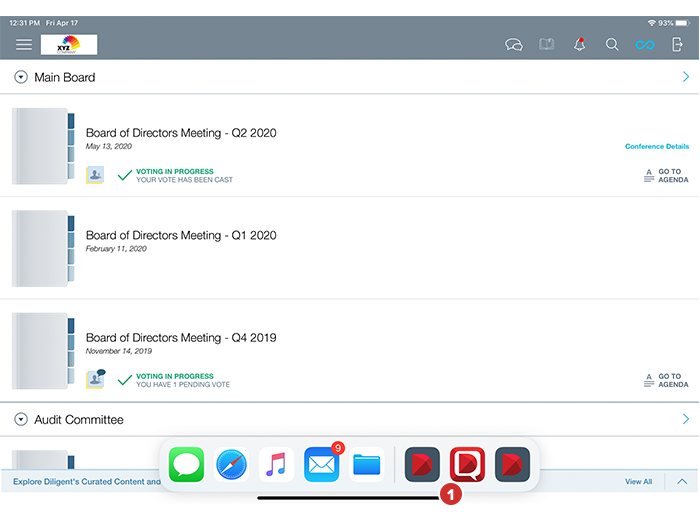
-
Tik op het pictogram van de app die u wilt openen en houd dit vast. Sleep het naar de linker- of rechterkant van het scherm totdat het wordt vastgezet aan de rand van het scherm.
Notitie
Het dock geeft alleen apps weer die u onlangs hebt gebruikt of die u eerder hebt toegevoegd aan het dock. Als u een pictogram wilt toevoegen aan het dock, gaat u terug naar het beginscherm. Tik op het pictogram en houd het vast totdat het begint te trillen. Sleep het vervolgens naar de linkerkant van het dock.
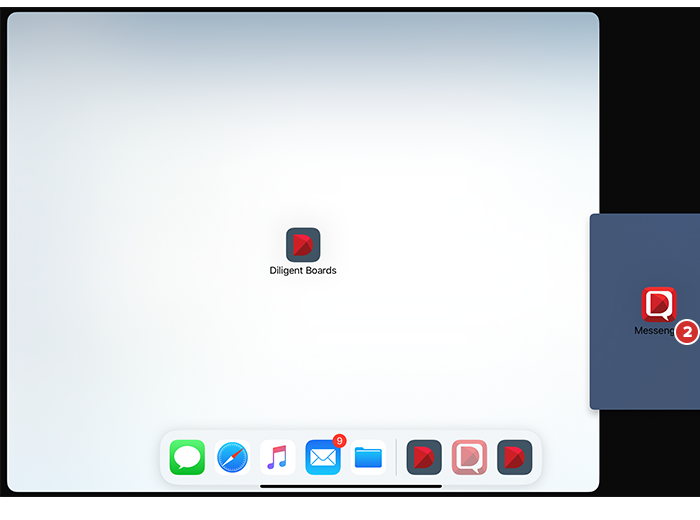
Notitie
Niet alle apps ondersteunen Split View en voor sommige apps zijn bepaalde functies mogelijk uitgeschakeld in de Split View-modus. Op het moment van schrijven ondersteunt de Split View-modus uw lokale camera niet, dus andere deelnemers kunnen u niet zien wanneer u deze modus gebruikt. Raadpleeg de documentatie van andere apps om te bepalen hoe deze apps in de Split View-modus functioneren.
-
U kunt de verdeellijn naar links of rechts slepen om een van de apps meer of minder ruimte op het scherm te laten innemen. Als u een van de apps wilt sluiten, sleept u de lijn helemaal naar de linker- of rechterkant van het scherm.
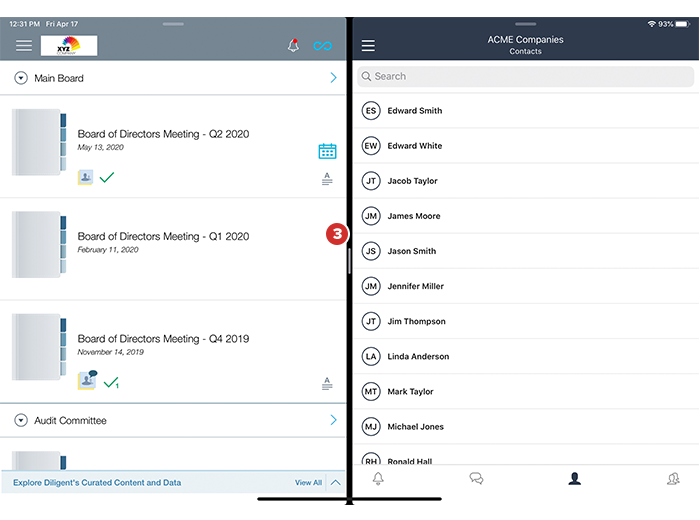
Notitie
Niet alle Diligent Boards-functies zijn zichtbaar of beschikbaar in de Split View-modus. Dit hangt af van het apparaat en de configuratie. (Zie bijlage A voor meer informatie.)